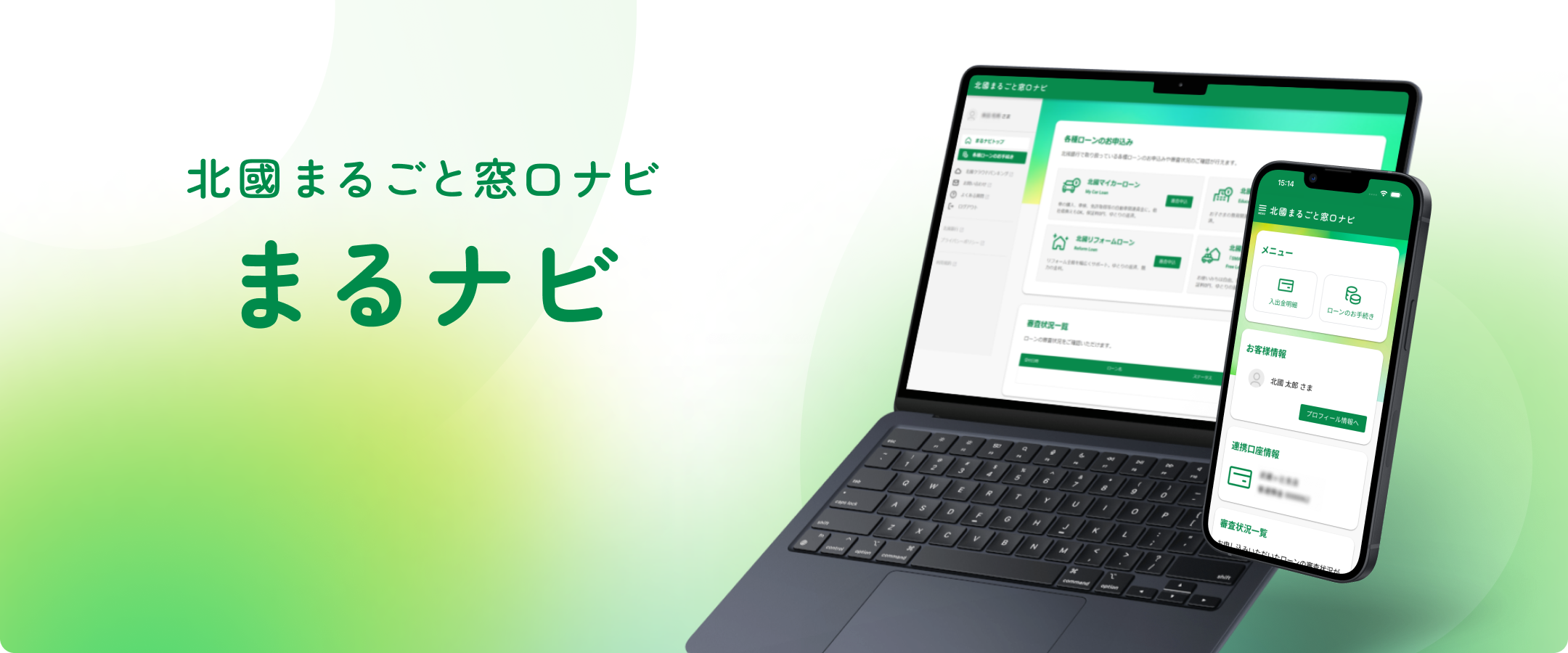
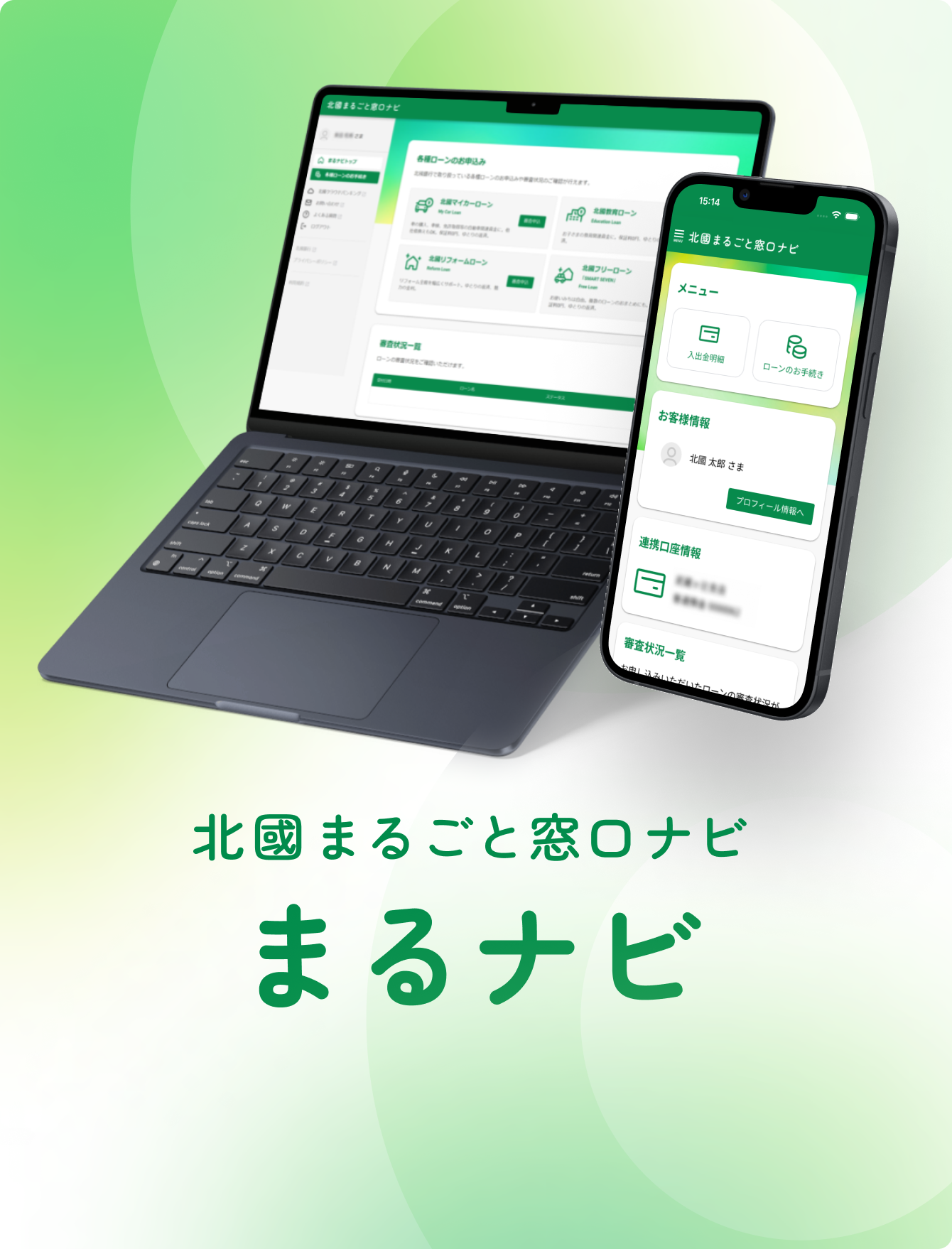
「北國まるごと窓口ナビ」は、個人のお客さま向けのポータルサイトです。
スマートフォンやパソコンを利用して、口座の残高や入出金明細の照会、各種ローンのお申込みからご契約、投資信託・NISAの口座開設手続きができます。
北國銀行に普通預金口座をお持ちの個人・個人事業主のお客さまはどなたでもご利用いただけます。
今後、様々な機能を追加予定です。

- iOS
-
- Android
-
- 本アプリは無料でご利用いただけますが、ダウンロードや利用時にかかる通信料はお客さまのご負担となります。
- AppleおよびAppleロゴは米国その他の国で登録されたApple Inc.の商標です。App StoreはApple Inc.のサービスマークです。
- Google PlayおよびGoogle PlayロゴはGoogleLLC.の商標です。
まるナビの特徴
残高照会や各種ローン契約、投資信託口座開設、ローンに関するご相談など
銀行窓口と同様のサービスが「まるごと」アプリ上で完結できる、銀行のナビゲーションサービスです。
-
- 通帳機能
- 24時間、いつでも口座残高や入出金明細を確認できます。
-
- ローン機能
- 各種ローンのお申込からご契約まで、スマートフォン1つでお手続きできます。
-
- 投信口座開設
- 投資信託の口座開設ができます。ご希望の方は合わせてNISA口座の開設も可能です。
-
- COMING SOON
- 今後も、いろいろな機能を追加予定です。
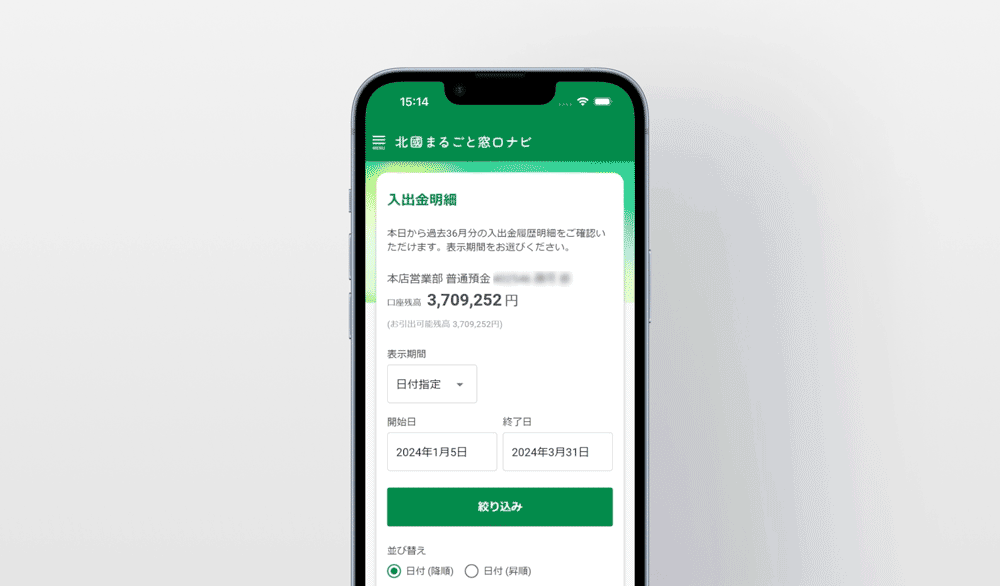
いつでもどこでも”通帳機能”
いつでもどこでもスマホ1つで口座残高や入出金明細(直近36か月分)をご確認いただけます。
通帳のように自由にメモを登録することで、便利にお使いいただけます。
- 第3土曜 深夜23時~翌5時は定例メンテナンスのため、「通帳機能」はご利用いただけません。
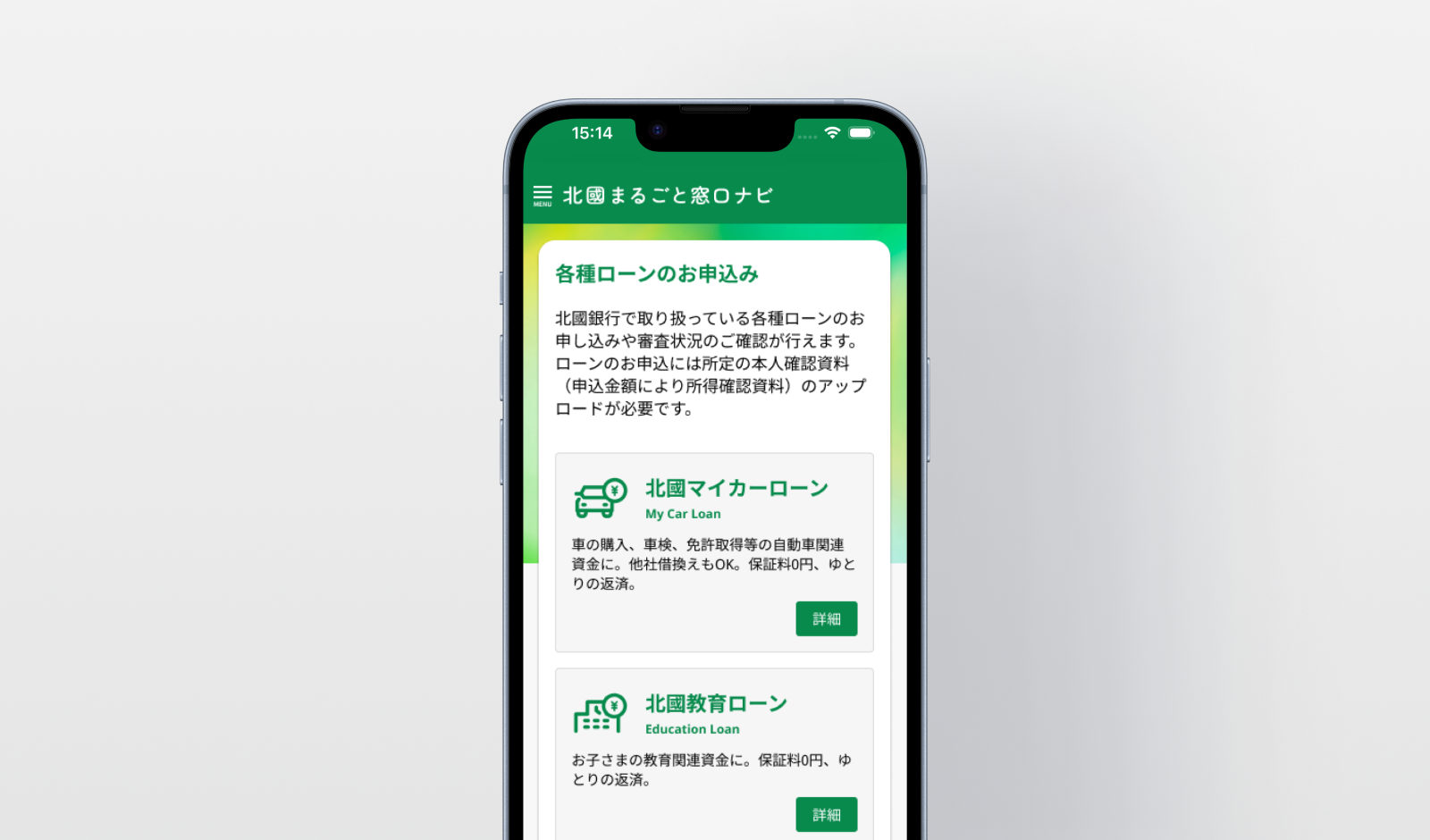
来店不要の”ローン機能”
来店不要・24時間365日受付しているので、スマホ1つでいつでもどこでもお申込みが可能です。お申込み~ご契約までかんたんにお手続きいただけます。
各種ローンでご利用いただけます。
(北國マイカーローン、北國教育ローン、北國リフォームローン、北國フリーローン「SMART SEVEN」)
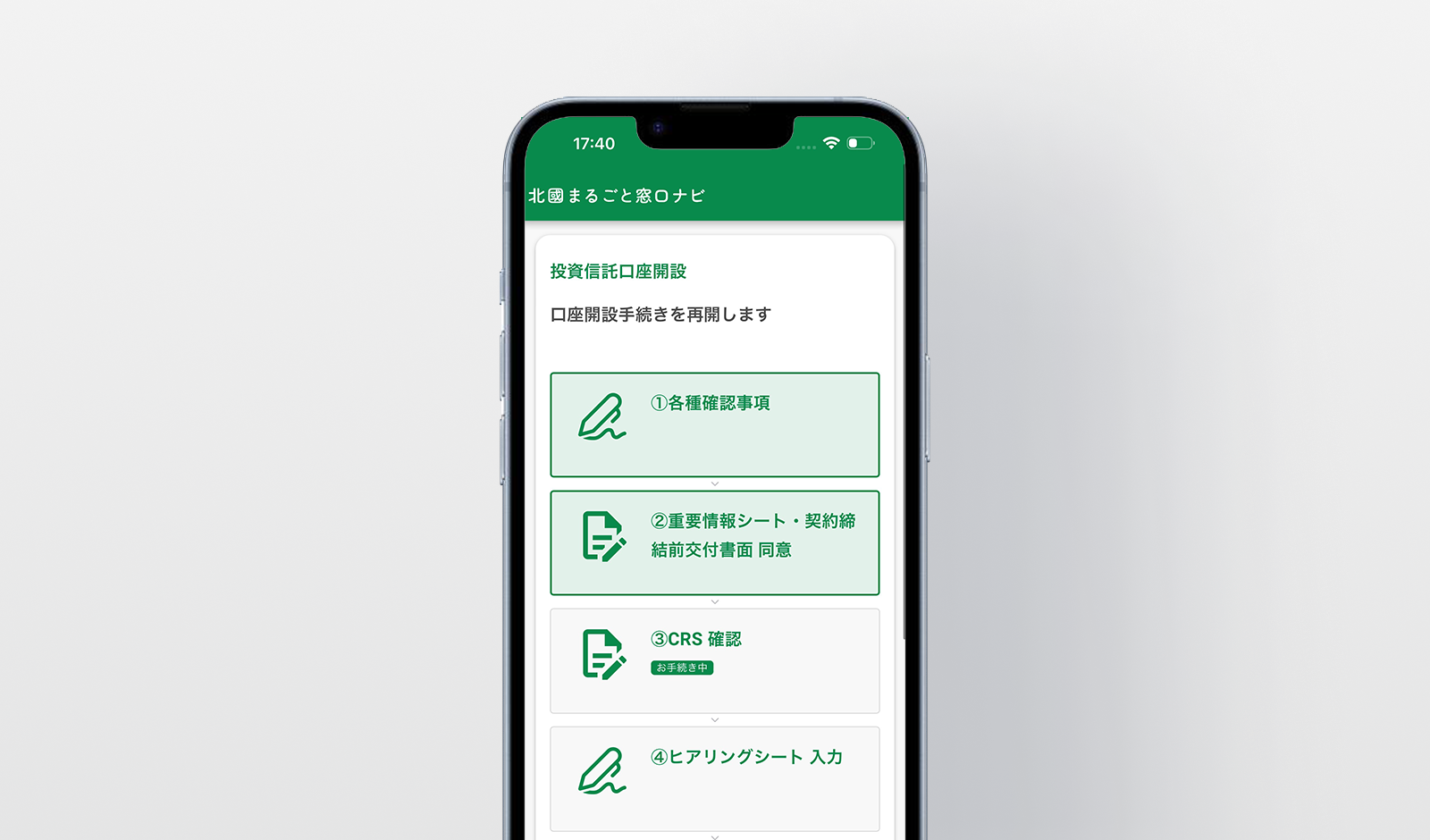
WEBで完結”投資信託・NISA口座開設”
来店不要・24時間365日受付しているので、スマホ1つでいつでもどこでもお申込みが可能です。
お申込みからマイナンバー情報のお届けまで、かんたんにお手続きいただけます。
ご希望の方はNISA口座も同時に開設いただけます。
※マイナンバーカードでのご本人確認手続きが必要になります
※スマートフォン(アプリ)でのみのお手続きとなります

ご利用の流れ
1.アプリのインストール方法
iPhoneにインストールする
- 「App Store」を開きます。
- 検索窓に「北國まるごと窓口ナビ」と入力し、検索します。「北國まるごと窓口ナビ」というアプリが該当のアプリです。
-
「入手」ボタンをタップします。
ダウンロード完了後、ホーム画面に「まるナビ」のアイコンが追加されていることを確認してください。
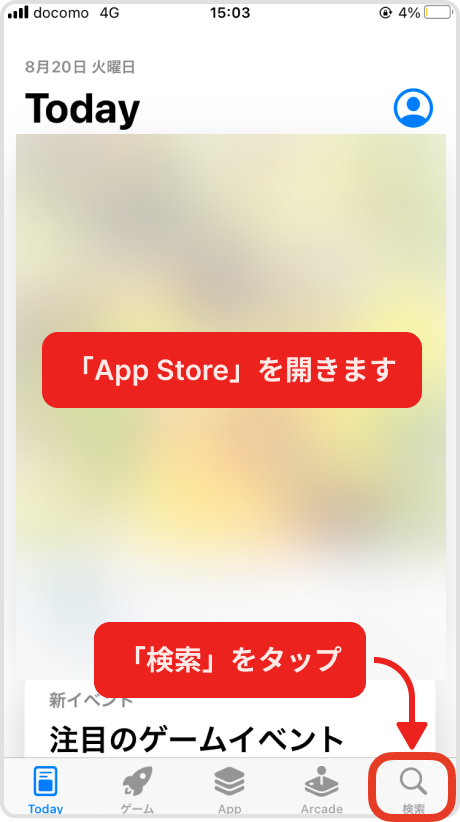
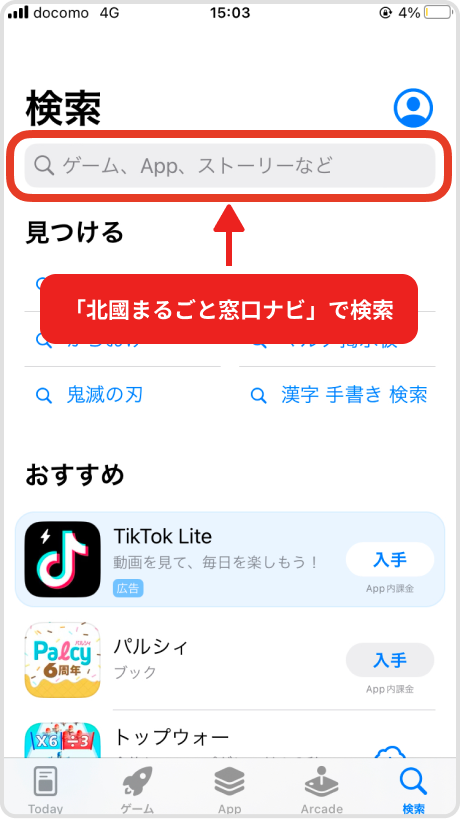
Androidにインストールする
- 「Play ストア」を開きます。
- 検索窓に「北國まるごと窓口ナビ」と入力し、検索します。「北國まるごと窓口ナビ」というアプリが該当のアプリです。
-
「インストール」をタップすると、ダウンロードが始まり、インストールが終了します。
ホーム画面に「まるナビ」のアイコンが追加されていることを確認してください。
横スクロールで流れ全体をご確認いただけます。
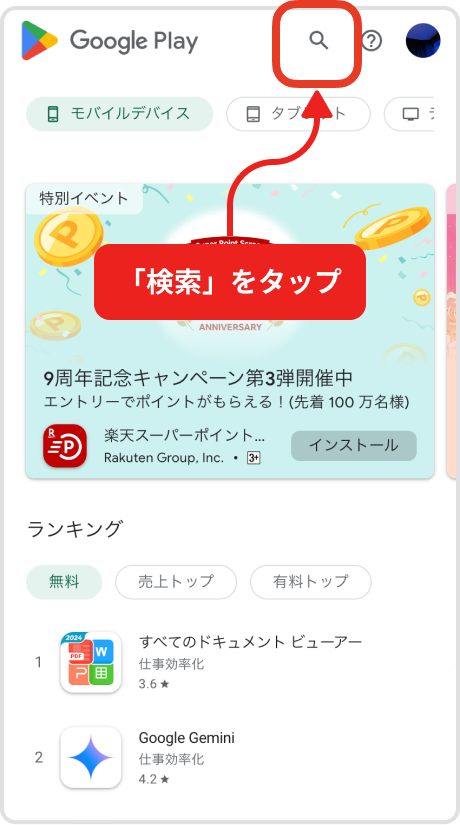
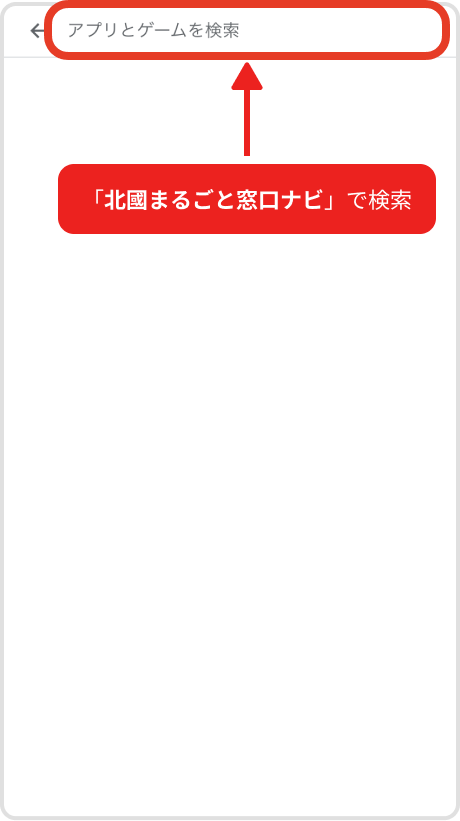
2.アカウント作成方法
まるナビのトップを開くと「サインイン画面」が表示されます。
アカウント作成を行うには、ページ下部の「今すぐサインアップ」をクリックしてください。
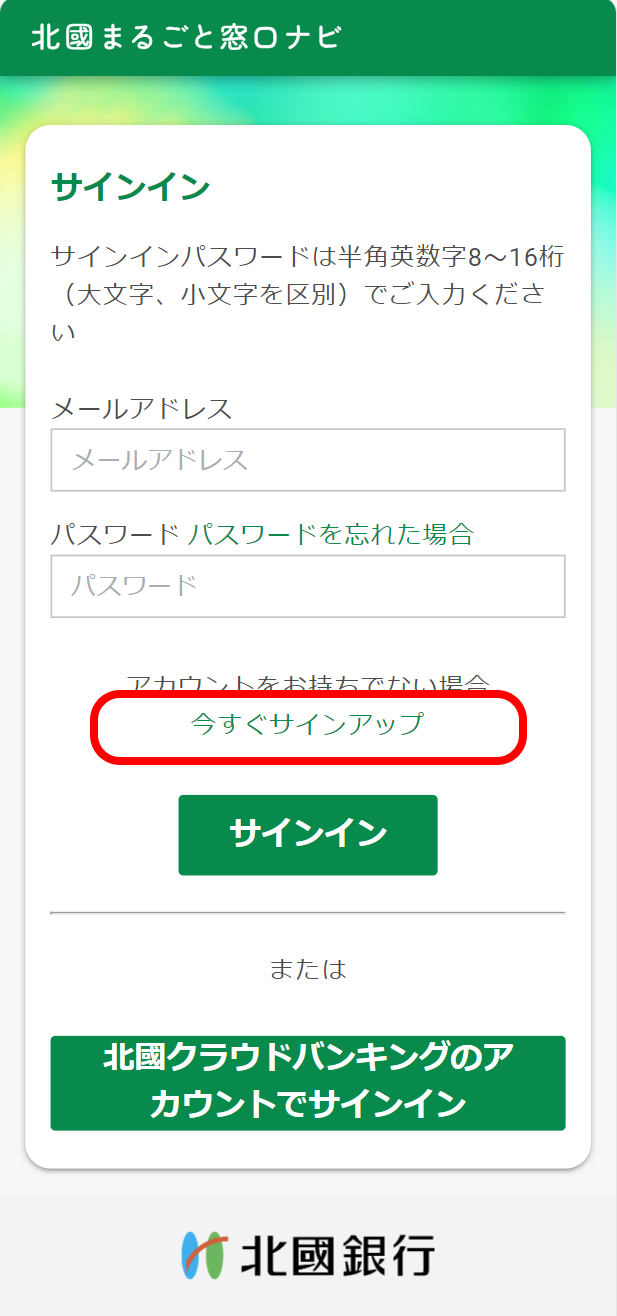
「北國まるごと窓口ナビ 利用規定」と「顧客情報の取り扱いについて」を確認し「同意する」にチェックを入れます。
ご利用になりたいメールアドレスを入力し「確認コードを送信」をクリックしてください。
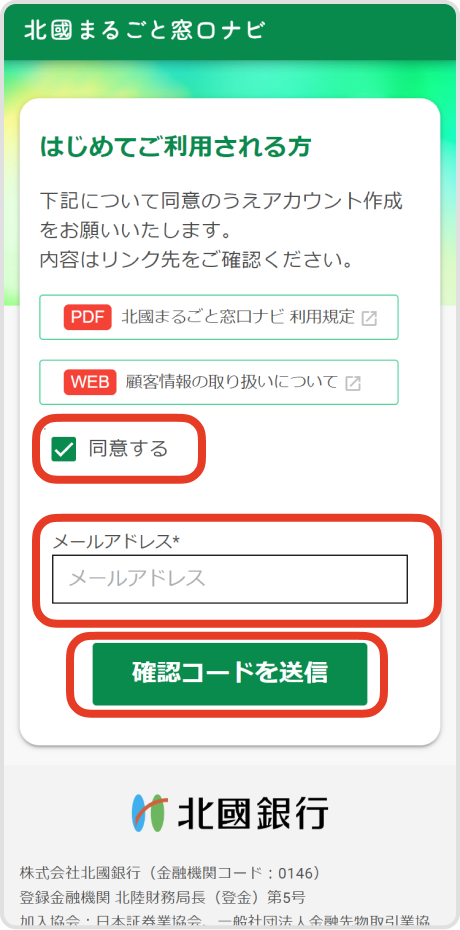
ページ下部に「確認コード入力欄」が表示されます。
先ほど入力したメールアドレスに「確認コード」を記載したメールが届きますので、確認コード入力欄へ入力し「コードの確認」をクリックしてください。
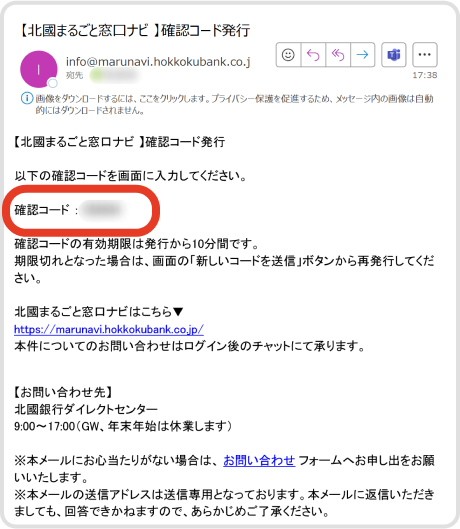
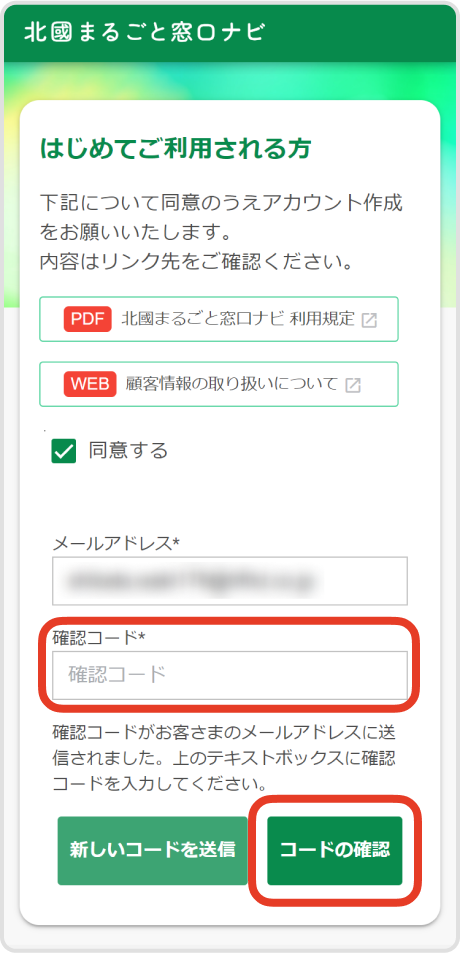
まるナビのログイン時に利用するパスワードを設定します。
以下の4種類のうち3種類を含む、8~16文字のパスワードを入力し「続行」をクリックして下さい。
英小文字、英大文字、数字(0-9)、次の記号のいずれか1つ以上:
@ # $ % ^ & * - _ + = [ ] { } | \ : ' , ? / ` ~ " ( ) ; .
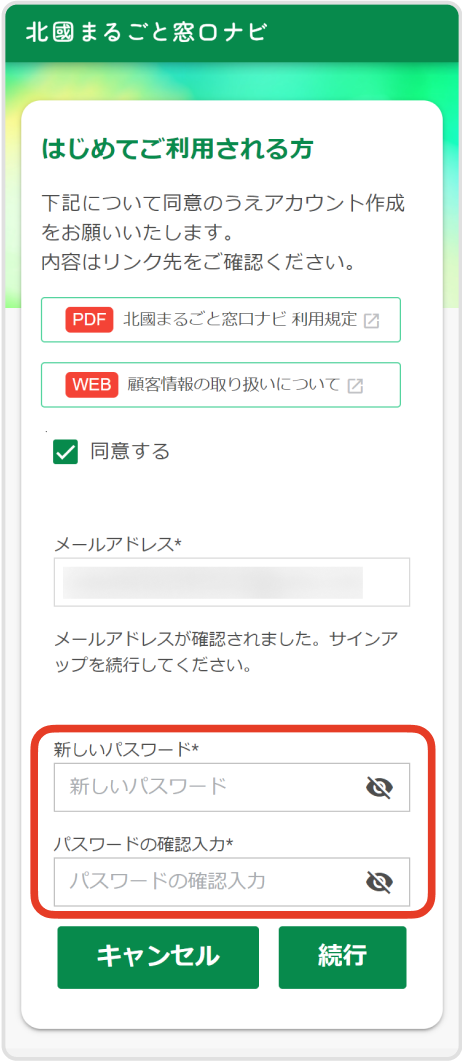
パスワードの設定が完了すると「口座連携画面」が表示されます。
口座をお持ちでない方は「持っていない」をクリックし、引き続きアカウント作成を進めてください。
お持ちの方は「持っている」をクリックし、口座の連携を行なってください。連携方法については、本ページの「4.口座連携方法」内にて詳しく説明しておりますので、ご参考ください。
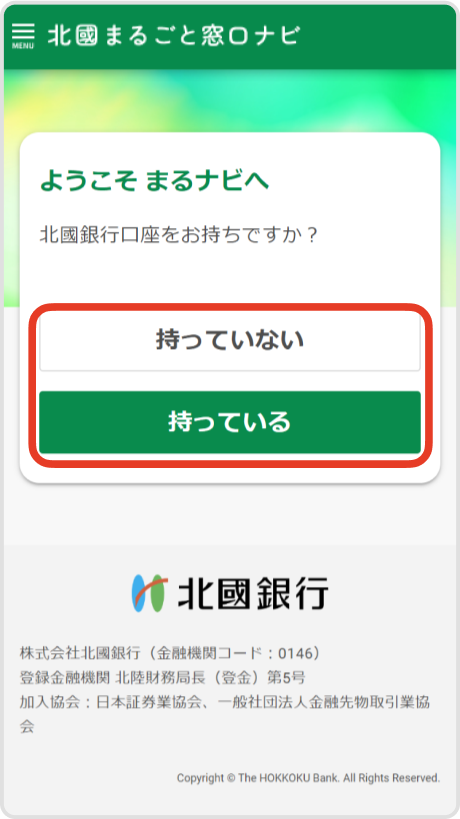
入力欄にそって情報入力を行ってください。
入力いただいた情報は、まるナビサービス上で「プロフィール情報」として表示されます。また「プロフィール情報」は、アカウント作成完了後にまるナビの「お客さま情報」より変更いただくことが可能です。
必要項目の入力が完了したら「内容を確認」をクリックしてください。
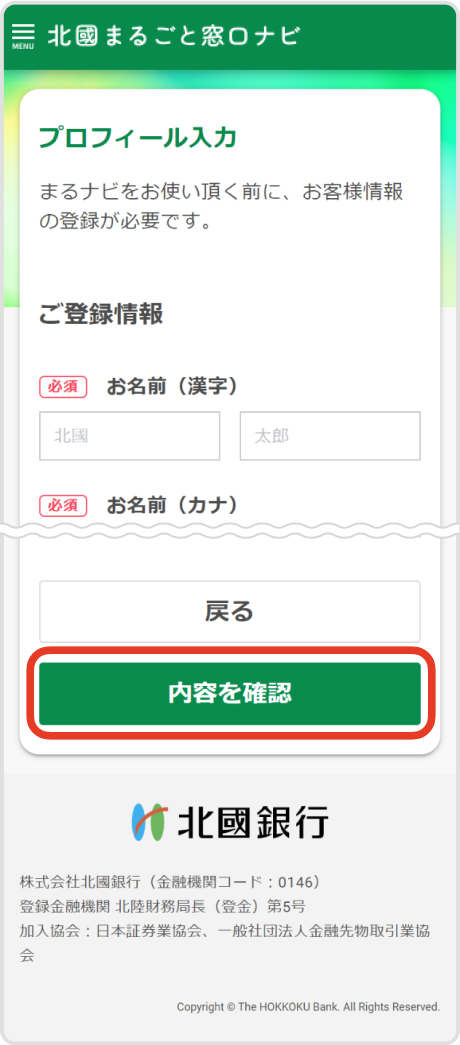
先ほど入力した情報に誤りがないか確認し「確定」をクリックしてください。
登録が完了すると「まるナビ」のトップページが表示されます。以上で「アカウント作成」は完了となります。
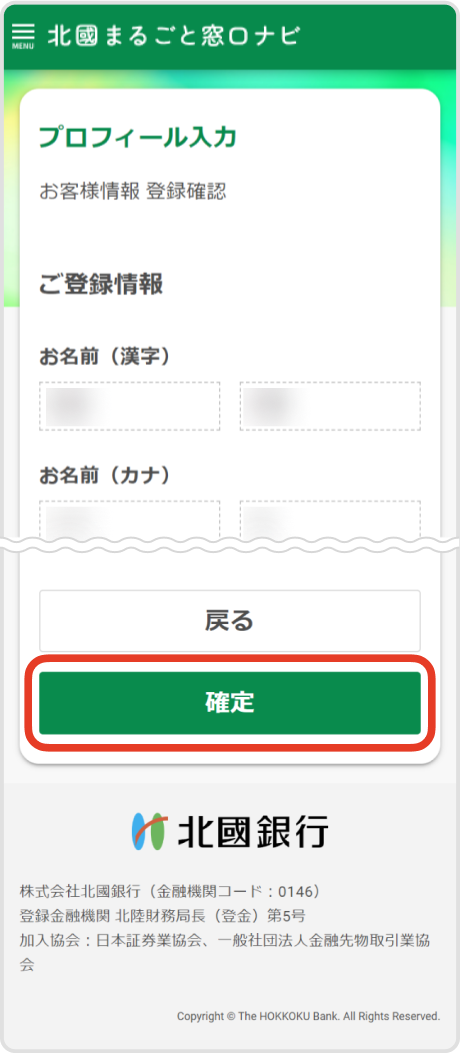
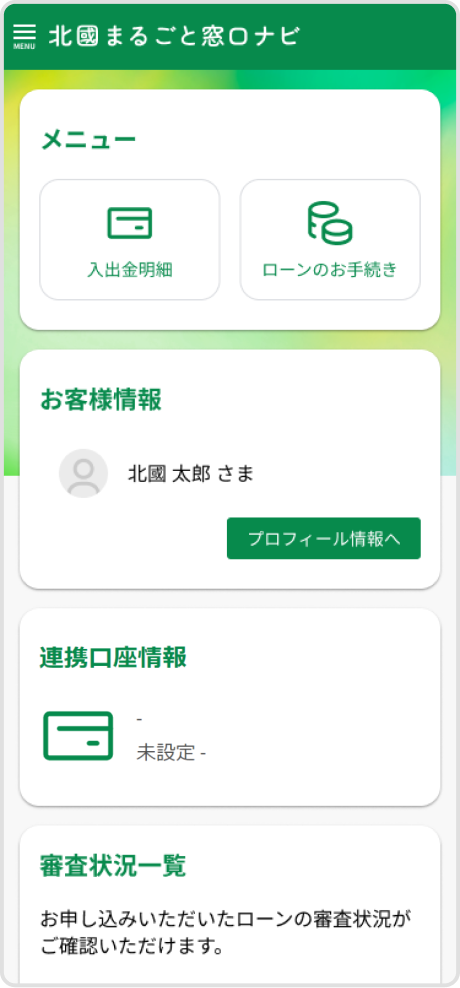
3.ログイン方法
まるナビのトップを開くと「サインイン画面」が表示されます。アカウント作成時に設定した「メールアドレス」と「パスワード」を入力し「サインイン」をクリックしてください。
※北國クラウドバンキングをご利用の方は「北國クラウドバンキングのアカウントでサインイン」からお進みください。
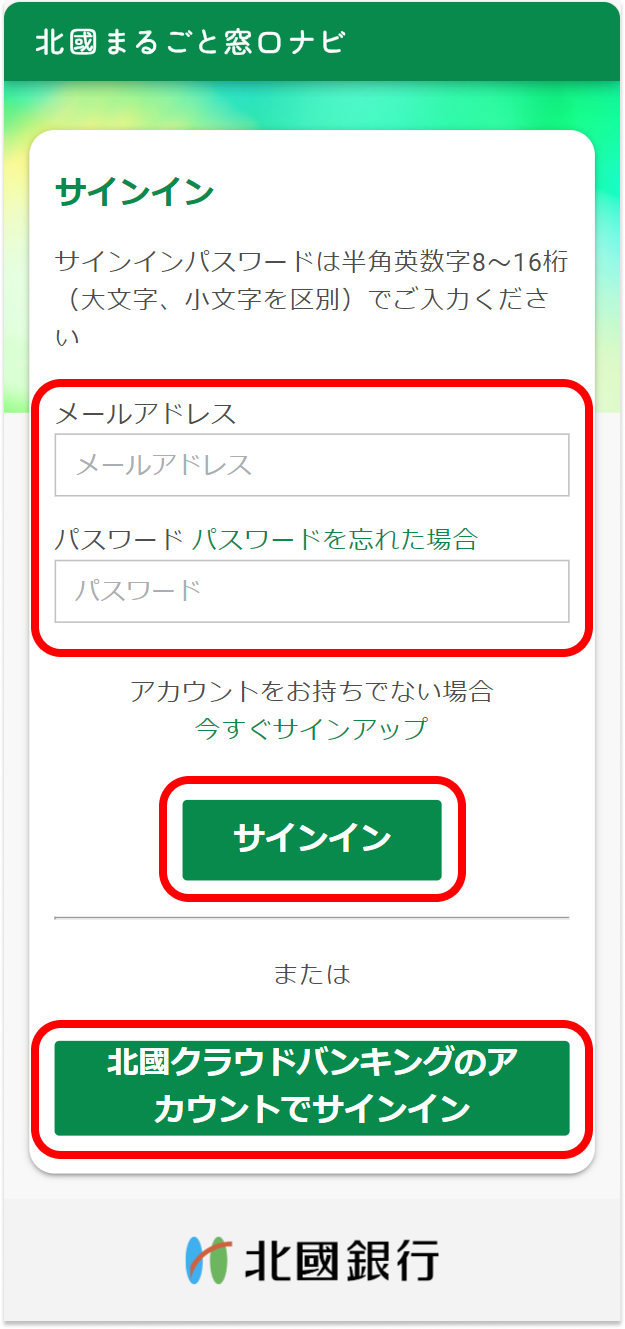
4.口座連携方法
口座を連携すると、連携した口座の残高・入出金明細が確認できます。
- 連携できる口座は現在一つまでとなります。
一度連携した口座の変更、また連携した口座のメールアドレス以外の情報変更はプロフィール情報から変更できません。
変更される際は、お手数をおかけしますが窓口でお手続きください。
まるナビにログインし、「お客さま情報」ブロックの「プロフィール情報へ」をクリックしてください。プロフィール情報が表示されます。
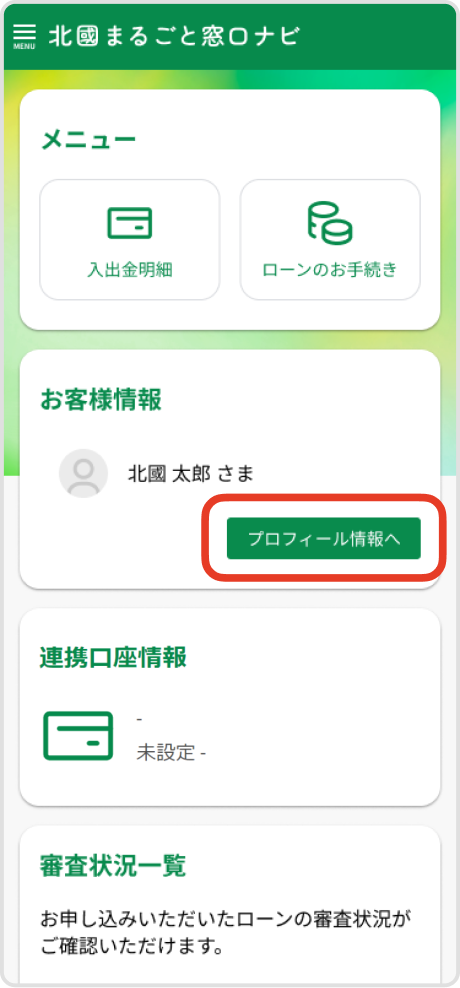
ページを下にスクロールし、「北國銀行口座情報」の「編集する」をクリックすると、口座情報入力画面へ遷移します。
連携したい口座情報を入力し「次へ」をクリックすると、口座暗証番号入力画面へ遷移しますので、暗証番号を入力し「連携する」をクリックしてください。
連携が完了すると「お客さま口座とまるナビの連携が完了しました」と表示されるので「完了」をクリックしてください。まるナビのトップへ戻ります。
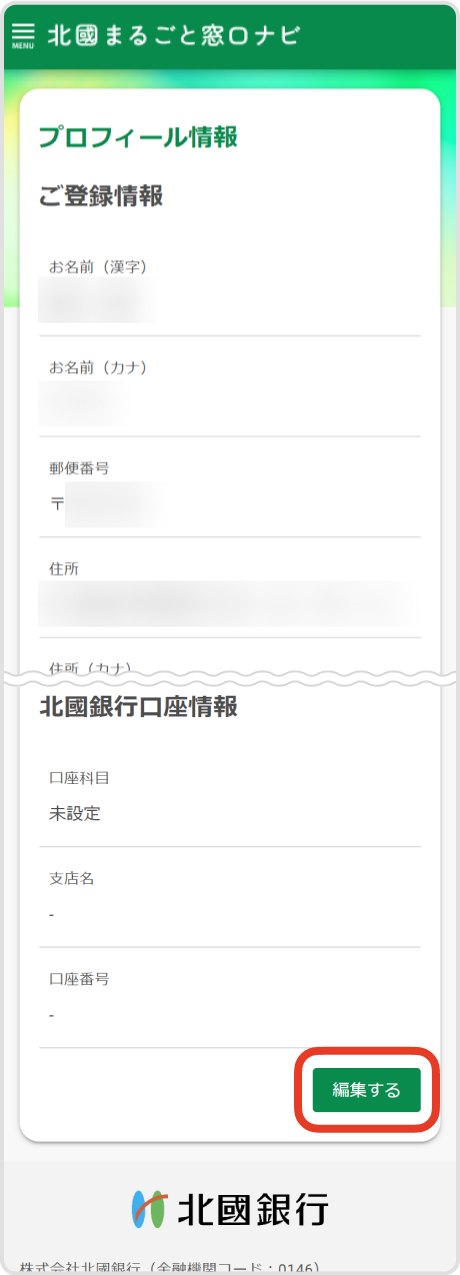
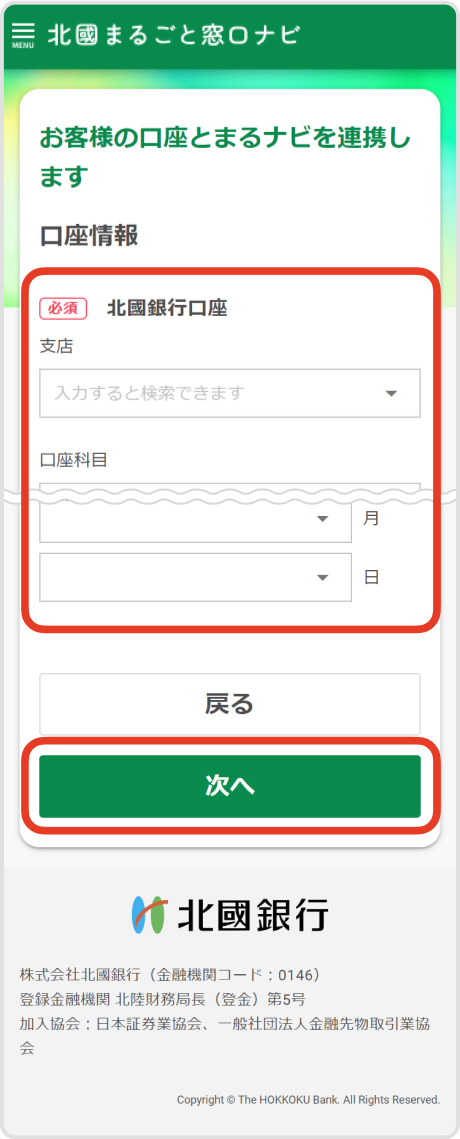
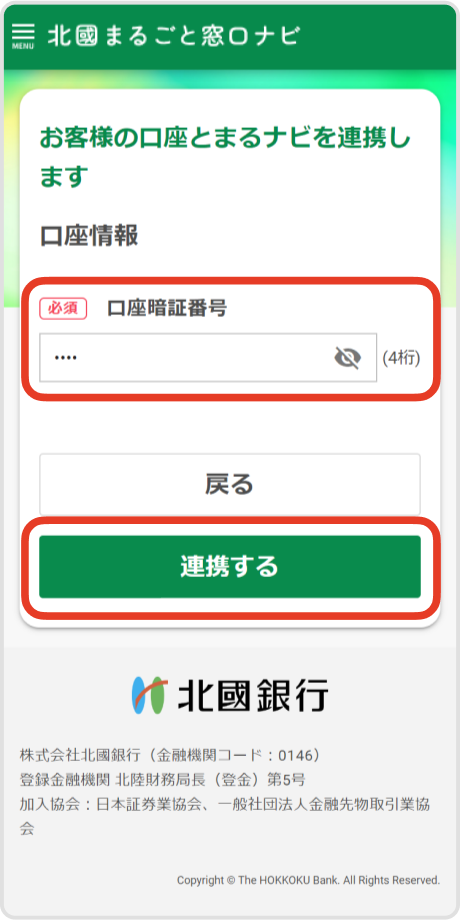
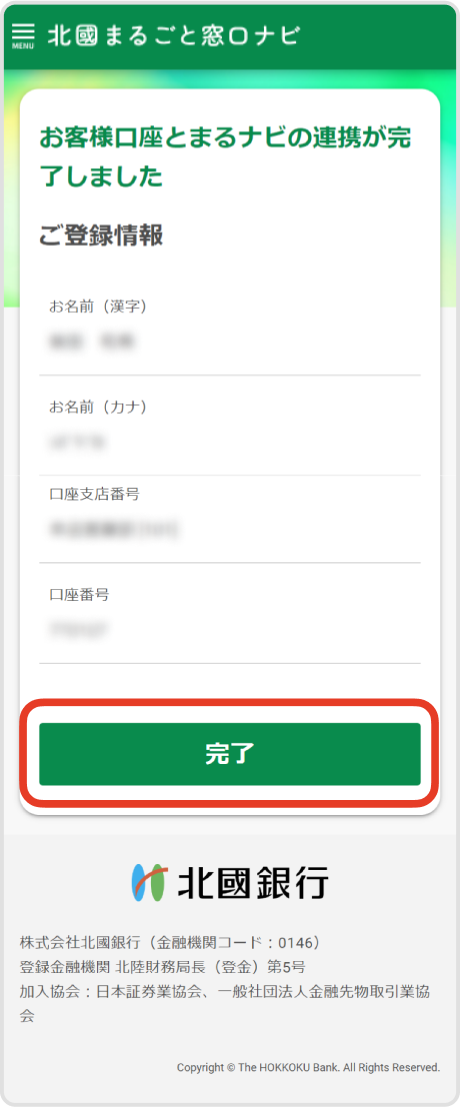
まるナビトップへ戻ると、連携した口座情報が「連携口座情報」ブロックに表示されています。 以上で、口座の連携は完了です。
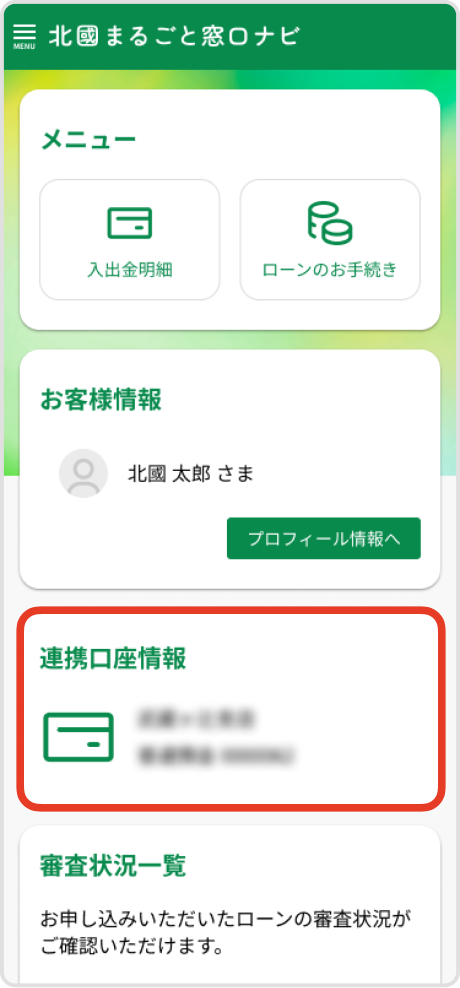
ご留意事項
- 掲載の画像はサンプルです。実際のお客さまの端末によっては操作が異なる場合がございます。
- ご利用の端末はウイルス対策を行い、セキュリティにご注意ください。
- 本アプリをダウンロードしたスマートフォンの紛失・盗難が発生した場合には、携帯電話会社にご連絡の上、通話などのご利用を停止してください。
ご利用環境(対象OS)
| デバイス | OS | |
|---|---|---|
| スマートフォン | iPhone | iOS 17.x、18.x |
| Android | Android 14.x、15.x | |
| デバイス | ブラウザ | |
|---|---|---|
| パソコン | Windows | Microsoft edge(最新版) Google Chrome(最新版) |
| Mac | safari(最新版) | |
- お客さまのご利用環境によっては、一部の機能が動作しない場合がありますので、予めご了承ください。
ご利用可能時間
| サービスご利用可能時間 | 24時間 |
|---|
- 第3土曜 深夜23時~翌5時は定例メンテナンスのため、「通帳機能」はご利用いただけません。

- iOS
-
- Android
-
- 本アプリは無料でご利用いただけますが、ダウンロードや利用時にかかる通信料はお客さまのご負担となります。
- AppleおよびAppleロゴは米国その他の国で登録されたApple Inc.の商標です。App StoreはApple Inc.のサービスマークです。
- Google PlayおよびGoogle PlayロゴはGoogleLLC.の商標です。


